Základní kroky
- Pro správné propojení Apple Watch s iPhonem je nezbytné, aby obě zařízení byla v těsné blízkosti a měla nabitou baterii alespoň na 50 %.
- Při potížích se spárováním se ujistěte, že je aktivní Wi-Fi i Bluetooth, případně zrušte stávající spárování.
Komunikace mezi Apple Watch a iPhonem nemusí vždy probíhat hladce, jak si společnost Apple představuje. Softwarové chyby a problémy s konektivitou mohou bránit jejich vzájemné spolupráci. Pokud se vám nedaří spárovat nebo připojit Apple Watch k iPhonu, vyzkoušejte následující řešení.
Jak správně spárovat Apple Watch s iPhonem
Brent Dirks/MakeUseOf
Pro úspěšné spárování Apple Watch s iPhonem je klíčové mít obě zařízení blízko u sebe a s baterií nabitou alespoň na 50 %. Počkejte, dokud se na vašem iPhonu neobjeví oznámení „Použijte svůj iPhone k nastavení těchto Apple Watch“. Poté klepněte na „Pokračovat“ pro zahájení celého procesu.
Na iPhonu se zobrazí obrazovka určená pro párování, zatímco na Apple Watch se objeví unikátní animační prvek pro párování. Namiřte kameru svého iPhonu na tuto animaci a ujistěte se, že je správně zarovnána s hledáčkem na displeji. Alternativně můžete zařízení spárovat manuálně klepnutím na ikonu „i“ v pravém dolním rohu displeje Apple Watch a postupovat podle zobrazených pokynů.
Jakmile jsou vaše Apple Watch spárovány s iPhonem, můžete dokončit zbývající kroky prvotního nastavení. To zahrnuje personalizaci nastavení watchOS, přihlášení pomocí vašeho Apple ID, nastavení přístupového kódu, výběr aplikací a další.
Jak řešit problémy s párováním Apple Watch
Pokud se vám nedaří spárovat vaše Apple Watch s iPhonem, existuje několik kroků, které můžete vyzkoušet.
Na iPhonu přejeďte prstem dolů pro zobrazení Ovládacího centra a ověřte, že jsou aktivní jak Wi-Fi, tak Bluetooth. Oba tyto prvky jsou nezbytné pro komunikaci mezi iPhonem a Apple Watch.
Během procesu spárování by se na displeji Apple Watch mělo objevit dialogové okno s nastavením. Pokud místo toho vidíte standardní ciferník, je nutné nejprve zrušit spárování Apple Watch, protože jsou pravděpodobně již spárovány s jiným iPhonem.
Pro přípravu Apple Watch na nové spárování přejděte v systému watchOS do Nastavení > Obecné > Obnovit > Vymazat veškerý obsah a nastavení.
5 tipů, pokud se vaše Apple Watch nepřipojují k iPhonu
I po úspěšném dokončení prvotního párování se může stát, že vaše Apple Watch budou mít problémy s připojením k iPhonu. Zde je návod, co dělat, abyste obnovili jejich vzájemnou komunikaci.
1. Ujistěte se, že vaše Apple Watch nejsou připojené k iPhonu

Pro ověření, že vaše Apple Watch nejsou připojeny k iPhonu, stiskněte boční tlačítko pro aktivaci Ovládacího centra.
Pokud v horní části obrazovky Apple Watch vidíte červenou ikonu X, znamená to, že nejsou připojeny k iPhonu. V tom samém okně také zkontrolujte, že je zapnutá Wi-Fi.
Následně na iPhonu zkontrolujte, zda jsou aktivní Bluetooth i Wi-Fi.
2. Restartujte Apple Watch a iPhone
Dalším krokem k vyřešení problému může být restartování obou zařízení.
Na Apple Watch stiskněte současně tlačítko Digital Crown a boční tlačítko po dobu deseti sekund, dokud se neobjeví logo Apple. Poté vyčkejte, než se zobrazí ciferník.
Nyní přejděte k iPhonu. Na moderních modelech s výřezem nebo Dynamic Island současně stiskněte boční tlačítko a jedno z tlačítek hlasitosti. Poté posuňte posuvník vypnutí doprava. Opětovným stisknutím bočního tlačítka zapněte iPhone a vyčkejte na zobrazení loga Apple.
3. Zkontrolujte aktualizace softwaru
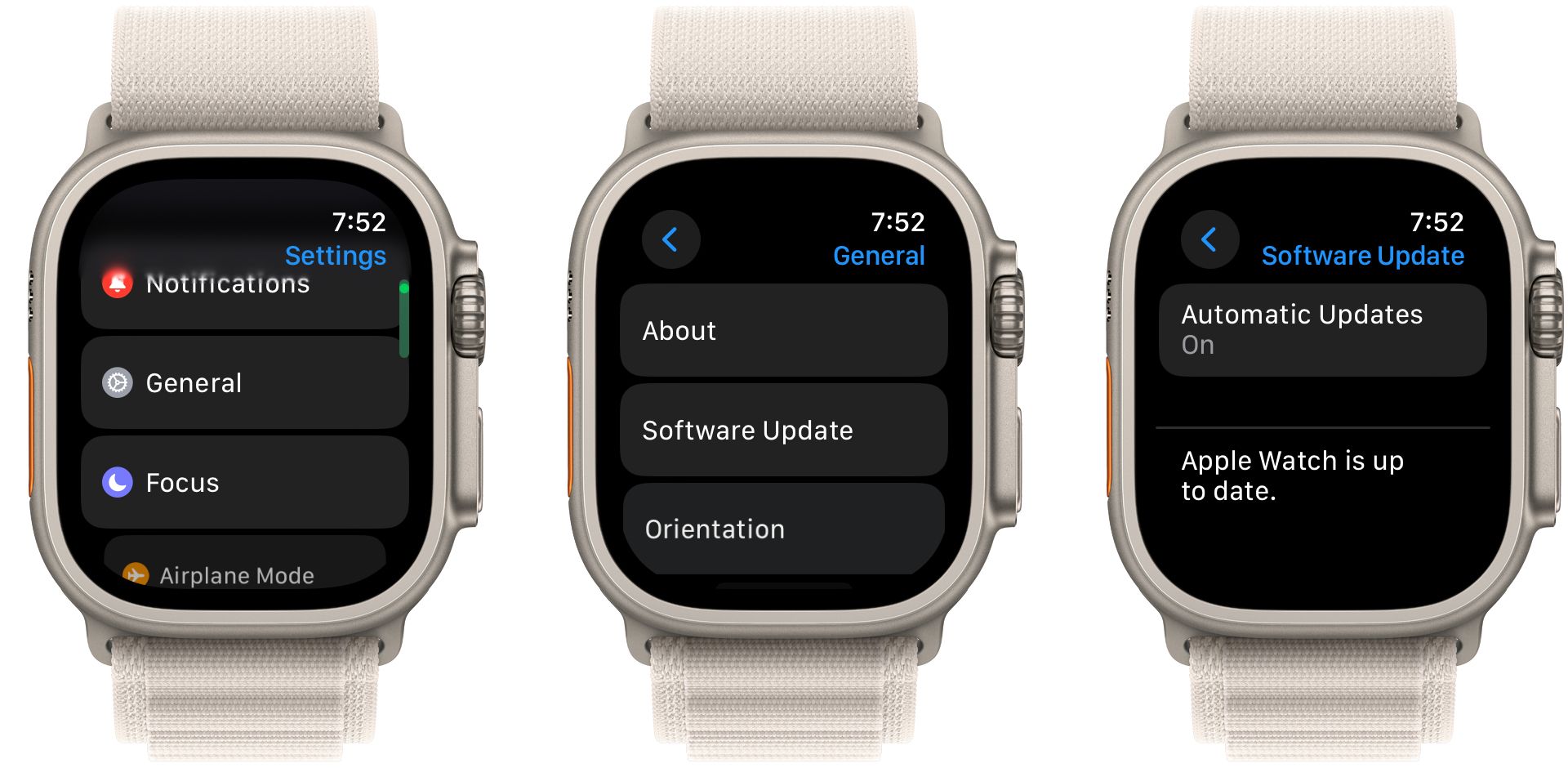
Pokud vaše Apple Watch stále nemají připojení k iPhonu, zkontrolujte, zda obě zařízení používají nejnovější verzi softwaru.
Aktualizaci softwaru Apple Watch ověříte v Nastavení > Obecné > Aktualizace softwaru v systému watchOS. Podobně aktualizaci softwaru iPhonu najdete v Nastavení > Obecné > Aktualizace softwaru.
4. Resetujte nastavení sítě na iPhonu
Dalším možným řešením, pokud vaše Apple Watch stále nefungují, je resetování nastavení sítě na iPhonu. Tento krok nesmaže vaše data z iPhonu, ale vrátí veškerá síťová nastavení, jako jsou uložená Wi-Fi hesla a Bluetooth připojení, do továrního nastavení.
Na iPhonu přejděte do Nastavení > Obecné a v dolní části seznamu vyberte možnost „Přenést nebo Obnovit iPhone“. Klepněte na „Obnovit“ pro zobrazení dalších možností a zvolte „Obnovit nastavení sítě“. V případě výzvy zadejte svůj přístupový kód k iPhonu.
5. Resetujte Apple Watch
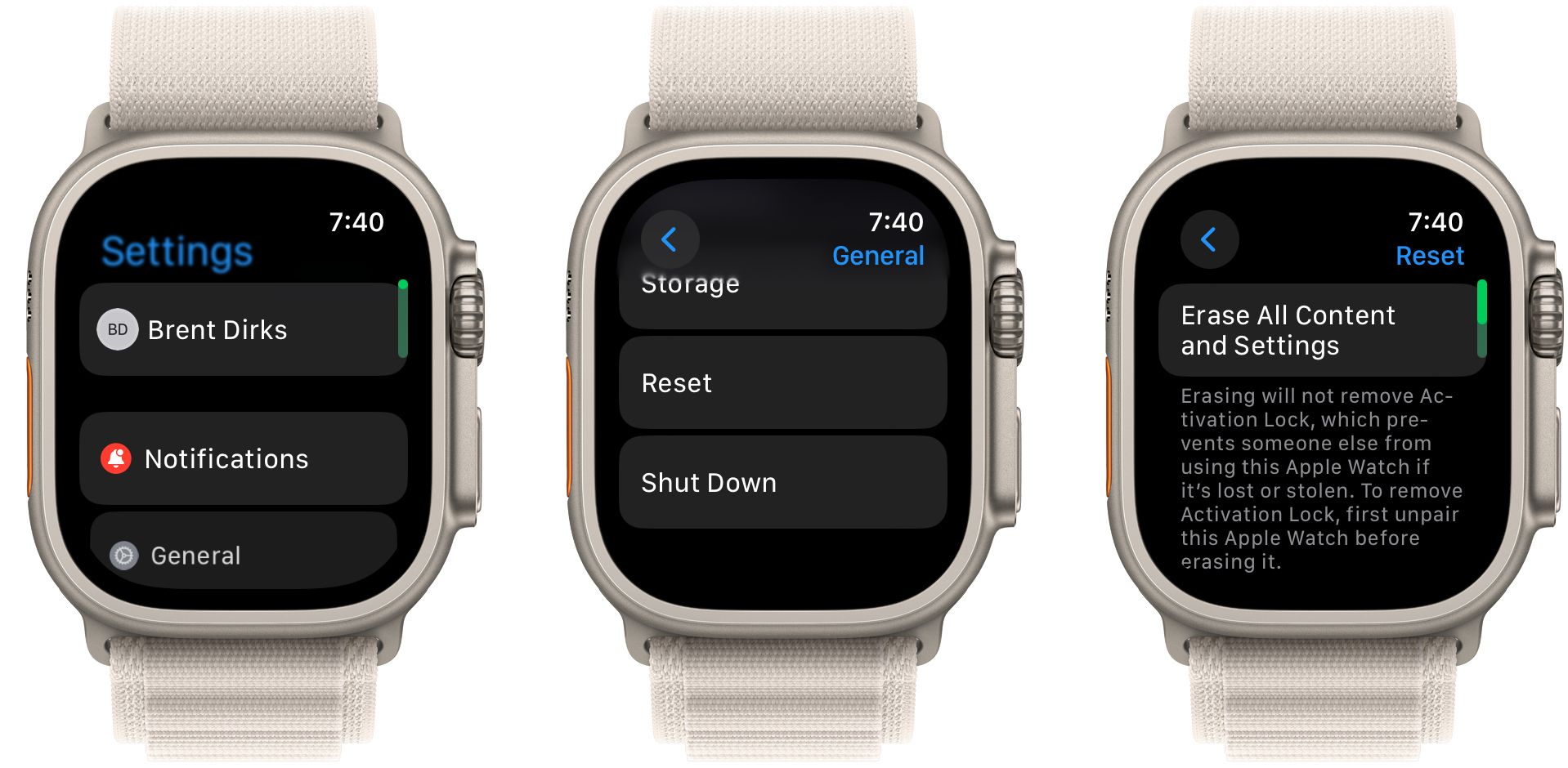
Jako poslední a nejradikálnější řešení můžete zrušit spárování Apple Watch s iPhonem a opětovně je spárovat. Pro zahájení tohoto procesu přejděte v systému watchOS do Nastavení > Obecné. Sjeďte dolů a vyberte „Obnovit“. Následně zvolte „Vymazat veškerý obsah a nastavení“.
Pro dokončení procesu bude nutné odstranit zámek aktivace na Apple Watch.
Po vymazání Apple Watch je můžete snadno znovu spárovat s iPhonem. Poté je můžete buď nastavit jako nové zařízení, nebo je obnovit z dřívější zálohy během procesu prvotního nastavení.
Jak vidíte, i když se vaše Apple Watch potýkají s problémy v komunikaci, s několika jednoduchými kroky můžete obnovit jejich správnou funkčnost.